Microsoft Windows virtual PC již není ke stažení. Ale nevadí, spolehlivá náhrada je aplikace Hyper-V, která je součástí Win10.
Virtual PC – Hyper-V
Pokud vás zajímá, co je to virtuální počítač a k čemu se dá použít, pak napovím. Můžete si nainstalovat další verze operačních systémů (Win8, Windows 7, Visty, XP) nebo dokonce i hry následně do těchto systémů, pokud jsou starší a ve Windows 10 nefungují.
Návod na instalaci
Klikněte na lupu vedle Startu a napište optionalfeatures. Následně spusťte příkaz.
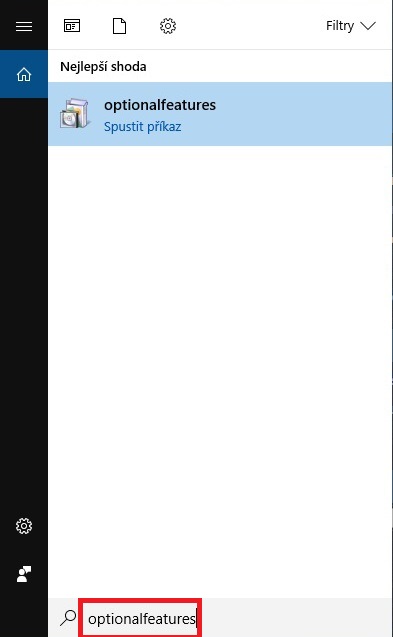
Zobrazí se okno Funkce systému Windows a zde vyberte volbu Hyper-V.
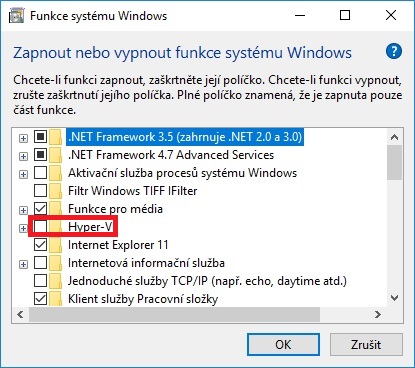
Je nutné zaškrtnout všechny volby tak jak vidíte na obrázku.
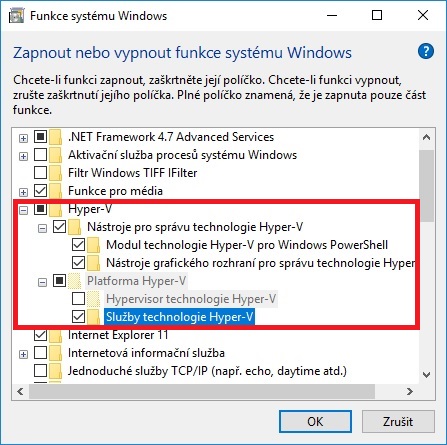
Proběhne provádění změn.
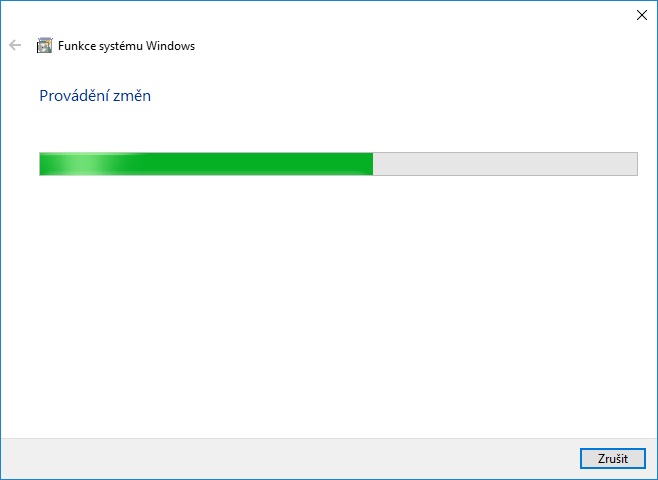
První část je hotova. Je možné, že bude nutné restartovat počítač.

Opět spusťte vyhledávání a napište Hyper. Poté spustťte aplikaci Správa technologie Hyper-V.
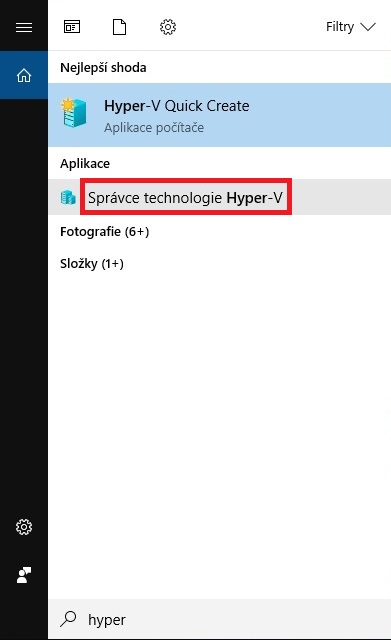
Takto vypadá hlavní obrazovka Správce technologie Hyper-V.
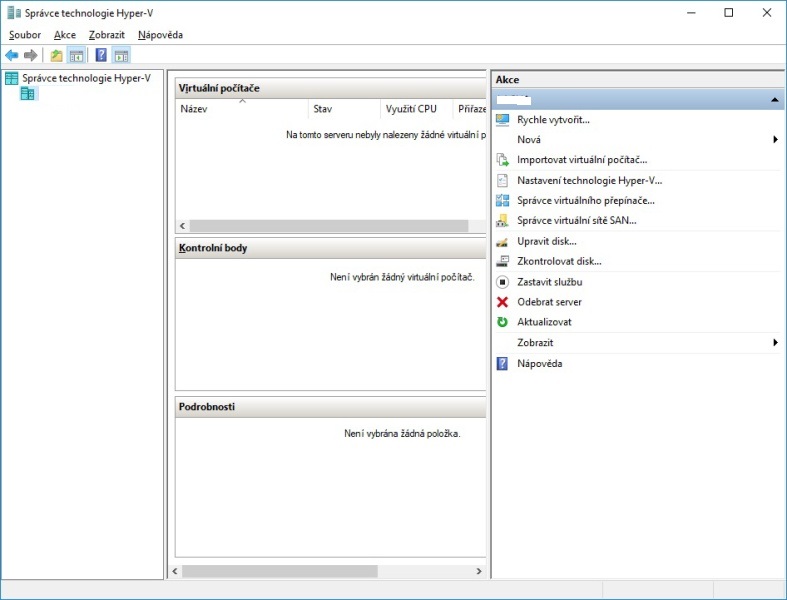
Klikněte na záložku Akce a následně Nová a Virtuální počítač.
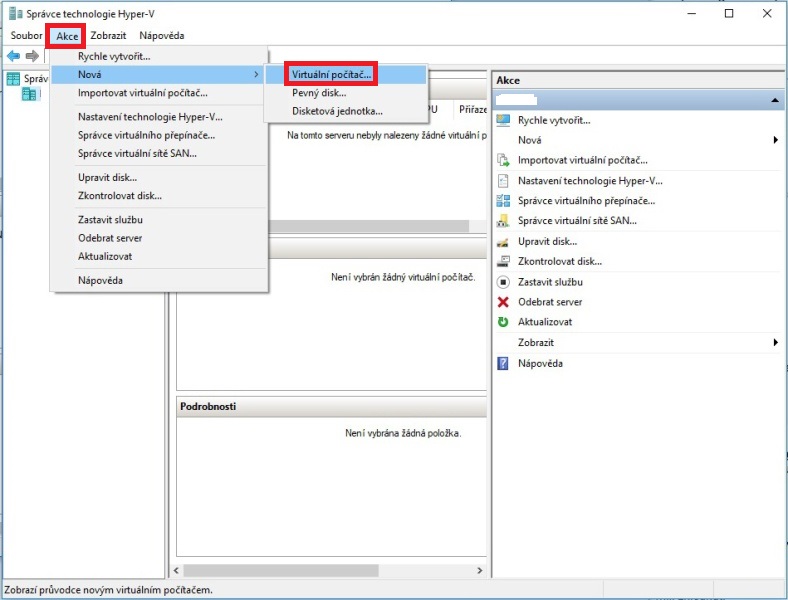
Důležité informace než začnete.
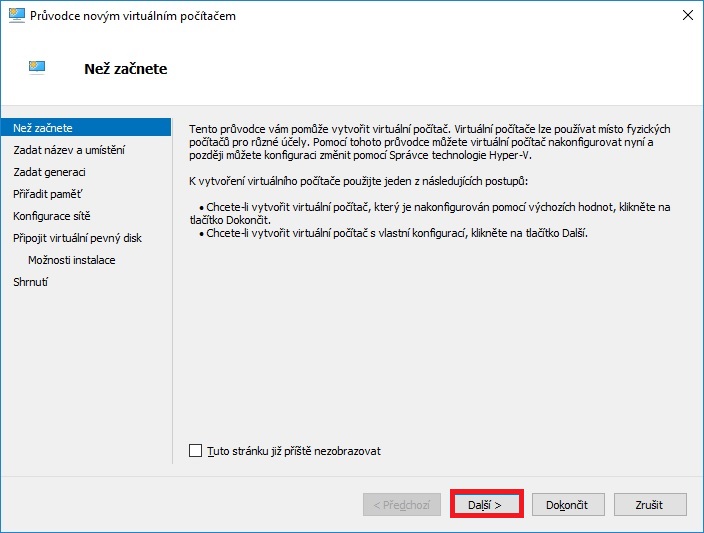
Zadejte název virtuálního počítače (já plánuji instalaci Windows 8, takže pojmenuji přesně tak) a vyberte místo, kde bude virtuální pc uloženo – na céčku je stále málo místa, takže volím další disk – 4TB Seagate.
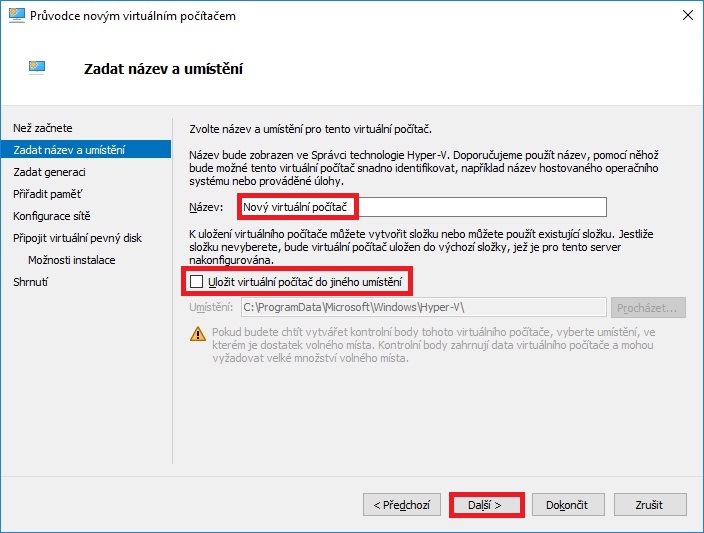
Pokud chcete instalovat starší Windows (Win 95, 98, XP) zvolte Generace 1, jinak u novějších (Windows 7, 8, 10) vyberte Generace 2.
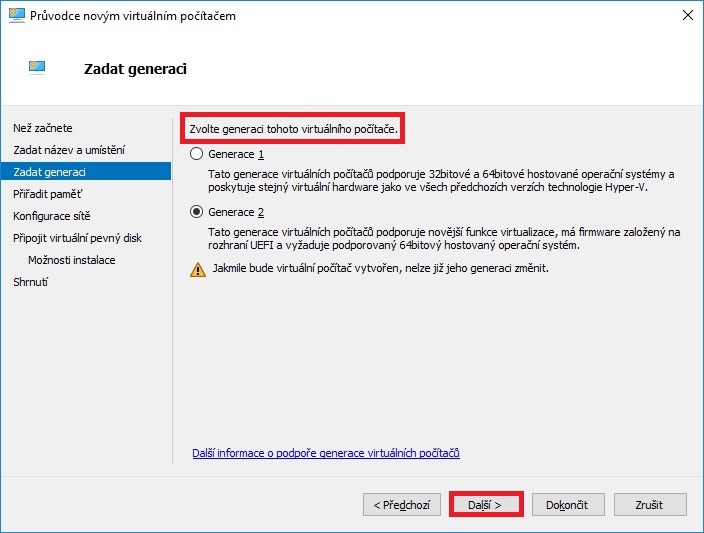
Přiřaďte paměť.
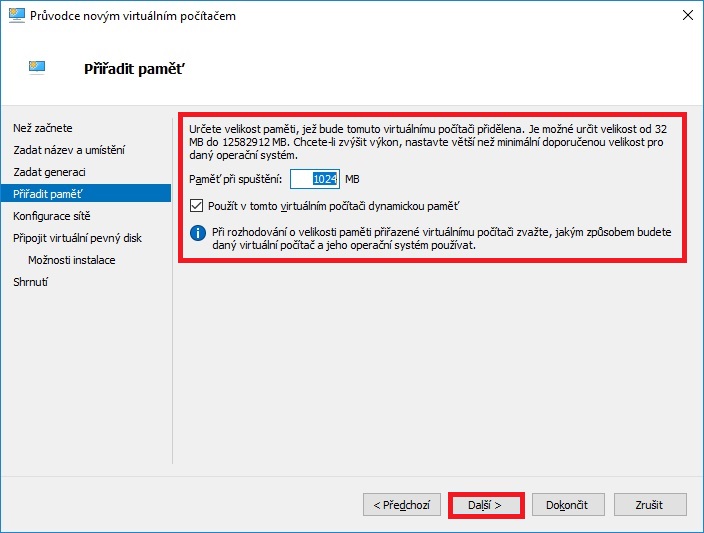
Konfigurace sítě.
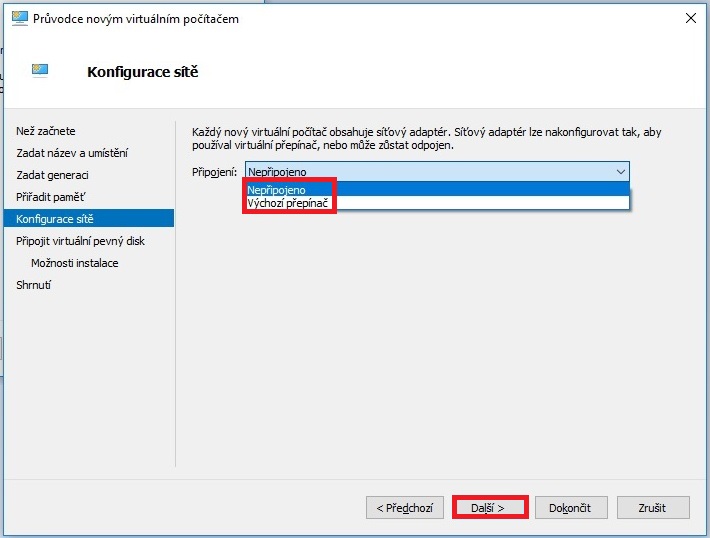
Vytvořit a připojit virtuální pevný disk.
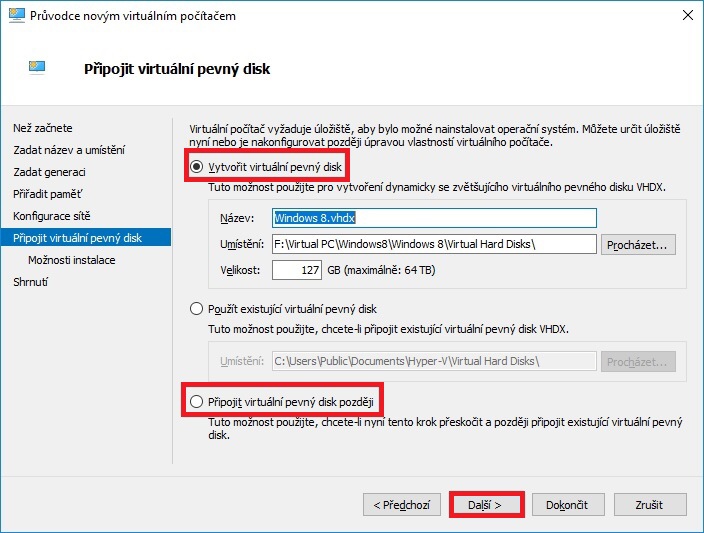
Nainstalovat operační systém můžete později nebo hned z bitové kopie (ISO) nebo instalovat ze serveru v síti.
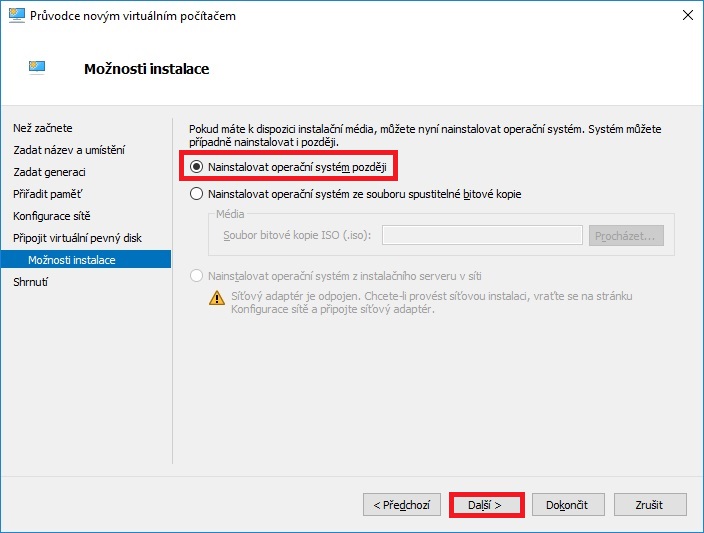
A jak vidíte, virtuální počítač je připraven.
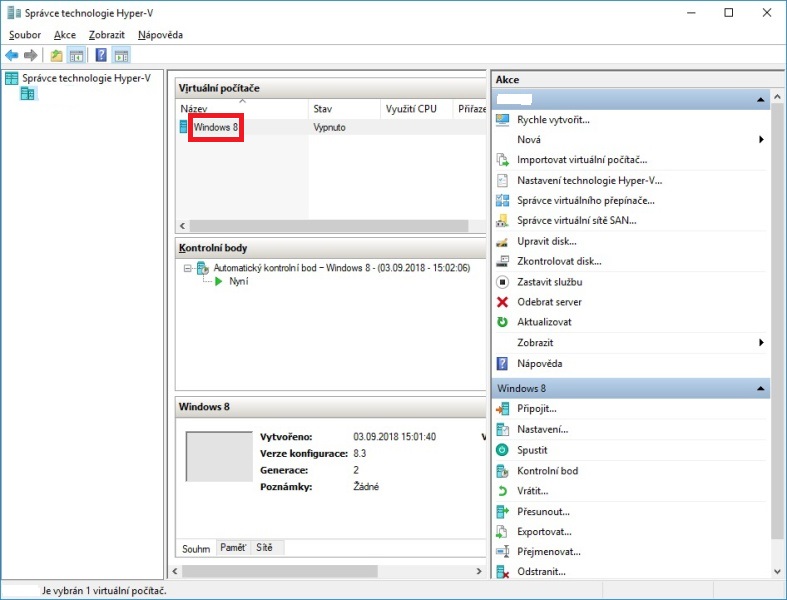
Nyní již stačí spustit instalaci Windows 8.
Související:
VirtualBox instalace a nastavení
Hyper-V je ale zřejmě jen ve W10 Prof…
Hyper-V není ve Windows 10 Home k dispozici. Viz https://docs.microsoft.com/en-us/virtualization/hyper-v-on-windows/quick-start/enable-hyper-v
Tak jsem udělal vše podle návodu ted mam stažený iso od win 8.1 ale nemám CD ale jen flashku… když to tam vyberu tak mi to hází chybu a nechce se nainstalovat ten win… návod jak přidat disk přes flashku ?
https://uloz.to/file/ChZWnqfJs03t/vhd-jpg nemohu tam dostat win xp z iso souboru…
a funguje we win10home i něco jineho? třeba nějaký programek ve kterem by běželo xp mode (kvuli tiskarně, kde mam furu toneru, a jine veci, starsi hry apod..) něco co by šlo zdarma vyzkoušet?
Milane, ano, jde použít toto https://www.cistepc.cz/virtualbox-instalace-a-nastaveni/
Dobrý den, potřeboval bych poradit s propojením disků mezi fyzickým a virtuálním PC. Na fyzickým PC mám Win10 Pro a virtuálně mi běží Win7 oba 64bit. Nedaří se mi propojit disky, případně by mi stačilo, abych viděl USB. Děkuji
Jde i na Home, jen se musí ručně přidat.
https://docs.microsoft.com/en-us/answers/questions/29175/installation-of-hyper-v-on-windows-10-home.html
dobry den, ted me zajima, jsem cetl.. kdyz chci 5 takovych virtual kompu udelat, tak potrebuji ke ke kazdymu nainstal. windowsu ve virtualu, licenci ne..? tak potrebuji 5 licenci..? jde o to , ano daji se i levne, ale nechci zavirovat pocitac.. pak druha vec, co napriklad linux..? co je zdarma a s wine bezi i widle
Možná by to chtělo návod trochu aktualizovat.
Nejsem přes počítače odborník, ale neměla by být pro správnou funkci virtualizace nejprve povolená v BOSu/UEFI? O tom se v návodu nezmiňujete.
A dále, po instalaci Hyper-V je možné do něj nainstalovat OS také prostřednictvím programu Hyper-V Quick Create, který se objeví ve vyhledávání spolu se zde zmíněným Správcem technologie Hyper-V. V Hyper-V Quick Create je mimo jiných nabízen k instalaci OS Windows 10 MSIX packagink environment a já bych se rád zeptal, než bych s tím začal experimentovat, jestli je to normálně použitelný OS do kterého jdou instalovat programy? Dál bych se rád zeptal jak správně postupovat, když budu chtít bezezbytku OS z Hyper-V odstranit?
Pro Toma:
Jak je to s těmi licencemi ti neporadím, ale zakoupením levné tzv. druhotné licence a stažením ISO přímo od Microsoftu si určitě PC nezaviruješ a v tom Hyper-V Quick Create je nabízen k instalaci Linux Ubuntu, tak ho můžeš vyzkoušet a dát sem vědě jak si dopadl.